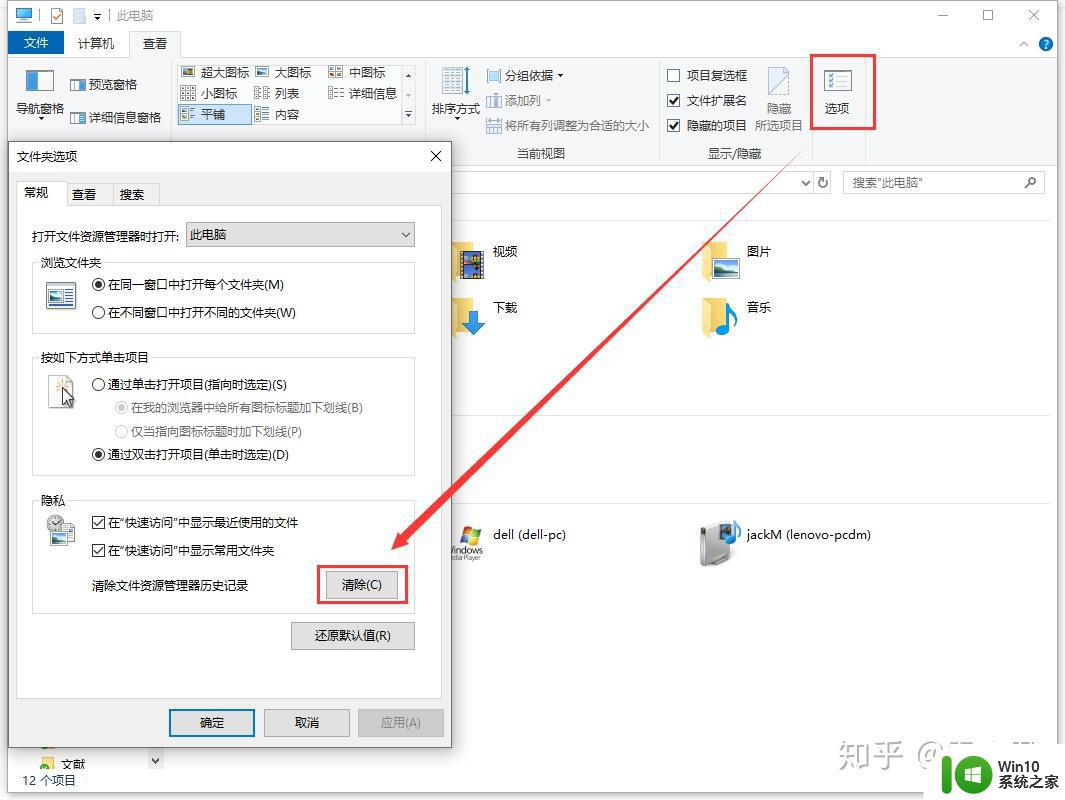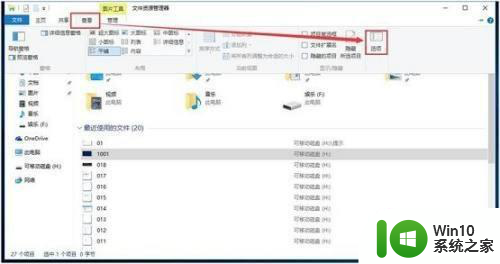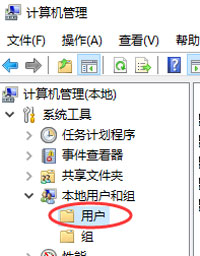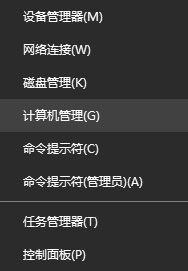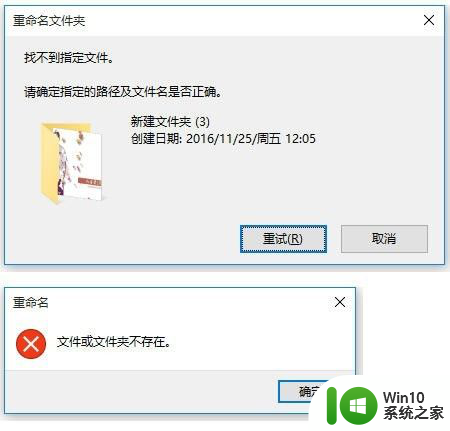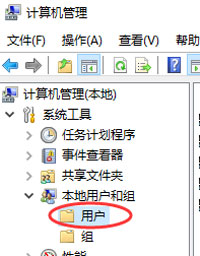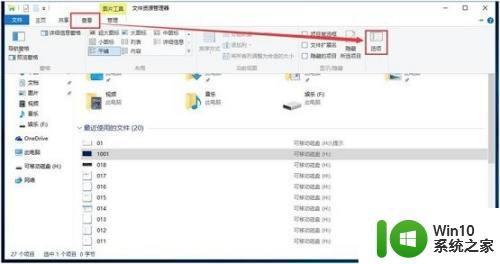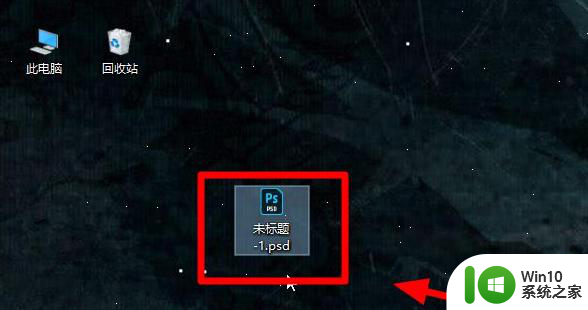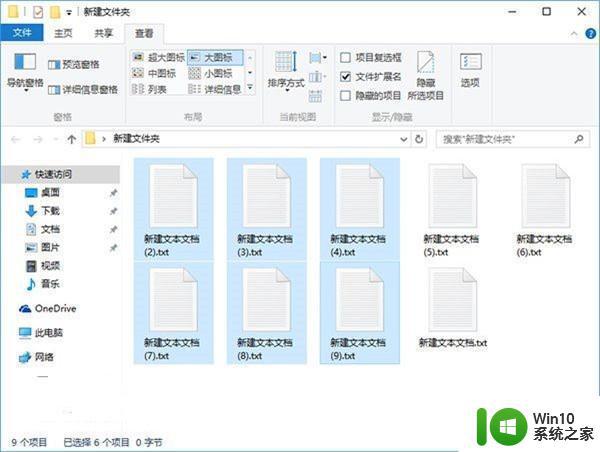win10文件重命名卡顿怎么办 如何解决win10电脑重命名文件卡顿问题
win10文件重命名卡顿怎么办,Win10电脑文件重命名卡顿问题是许多用户常遇到的困扰,在我们日常使用电脑时,经常需要对文件进行重命名操作,但有时候会出现卡顿的情况,影响了工作效率。那么如何解决这个问题呢?首先我们可以尝试优化电脑的性能,清理系统垃圾文件,关闭不必要的后台进程,释放内存等。此外还可以使用专业的优化工具来进行系统优化和修复。另外检查电脑是否有病毒或恶意软件,及时进行杀毒和清理工作也是很重要的。最后确保电脑硬件的正常运行,如检查硬盘是否有问题,更新驱动程序等。通过以上方法,相信可以有效解决Win10电脑文件重命名卡顿的问题,提升工作效率和使用体验。
具体方法:
1、为文件或文件夹重命名资源管理器卡死。
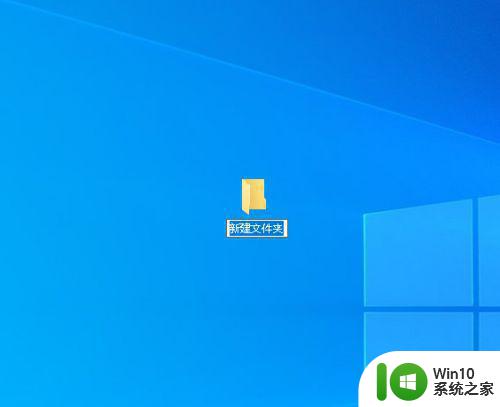
2、双击打开此电脑或任意文件夹。

3、弹出窗口,点击查看。
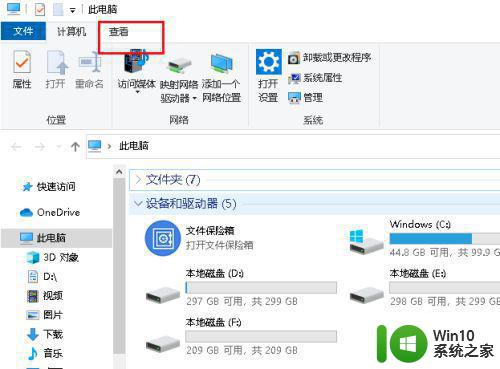
4、点击选项。
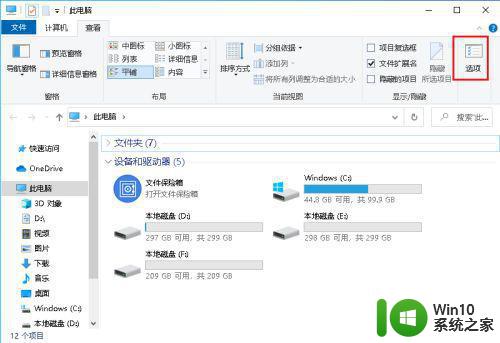
5、弹出对话框,点击清除文件资源管理器历史记录后的清除按钮。
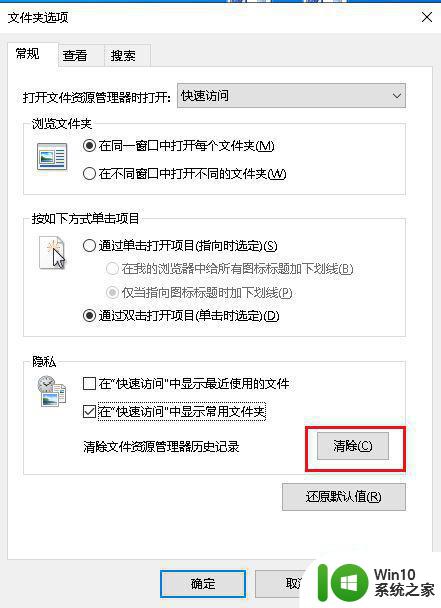
6、再点击还原默认值按钮。
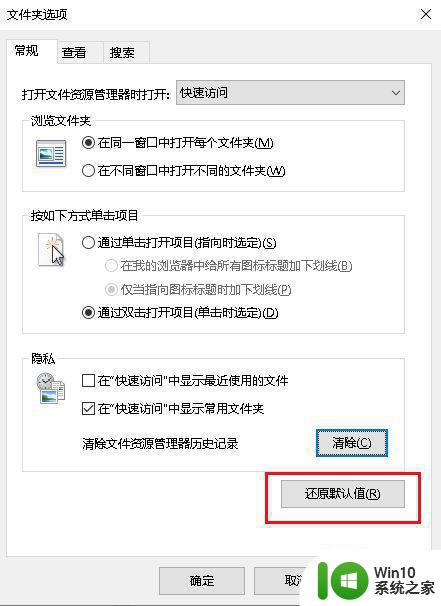
7、点击确定,设置完成。
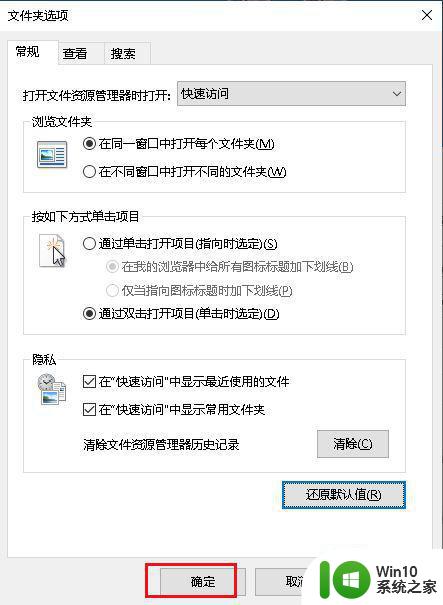
以上是如何解决win10文件重命名卡顿问题的全部内容,如果您遇到了相同的问题,可以参考本文中介绍的步骤进行修复,希望这些内容能对您有所帮助。